
Explore a seção Início no app Apple TV do Windows
A seção Início no app Apple TV é onde você começa a assistir a filmes, programas de TV e esportes. Localize o que você quer assistir, adicione a Quero Assistir ou simplesmente comece a assistir.
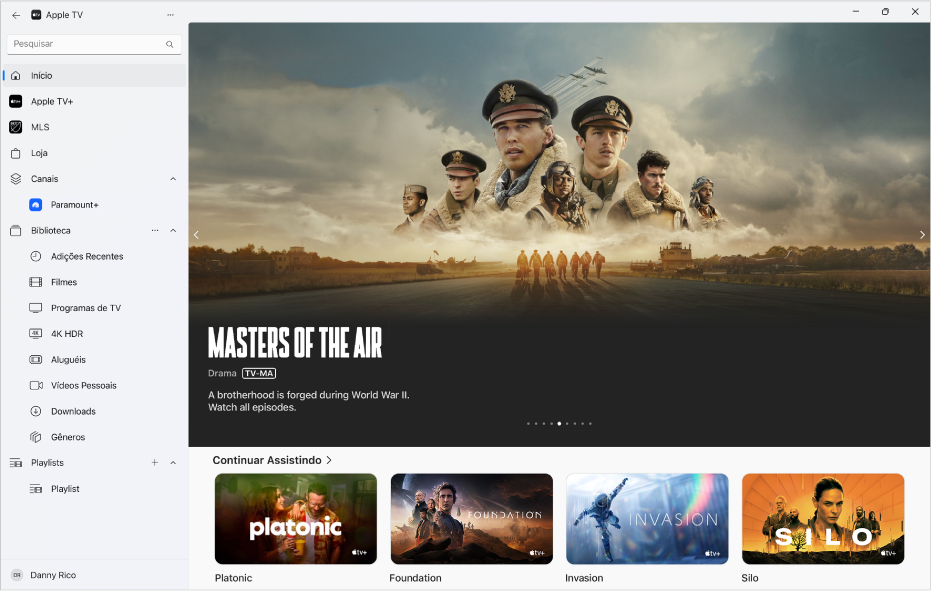
Reproduza um filme, programa de TV ou evento esportivo
Abra o app Apple TV
 no dispositivo com Windows.
no dispositivo com Windows.Selecione Início na barra lateral e selecione um item à direita.
Nota: quando você seleciona um item fileira Continuar Assistindo, ele começa a ser reproduzido imediatamente (a não ser que você ainda não tenha alugado, comprado ou assinado o canal do item).
Escolha qualquer uma das seguintes opções:
Reproduzir o item: selecione Reproduzir (o botão Reproduzir está disponível para conteúdo grátis, conteúdo já comprado ou conteúdo de canais da Apple TV que você assina).
Assinar o Apple TV+: Selecione o botão de assinatura e siga as instruções na tela.
Assinar um canal da Apple TV: Selecione o botão de assinatura e siga as instruções na tela.
Comprar ou alugar um filme ou programa de TV: selecione Comprar ou Alugar, selecione a opção que deseja e confirme a compra ou aluguel. Para obter detalhes, consulte Compre ou alugue um filme ou programa de TV.
Assistir a um evento esportivo: selecione Assistir ao Vivo para sintonizar a transmissão ao vivo ou Recomeçar para assistir desde o início.
Para retornar à seção Início, selecione ![]() na parte superior da barra lateral.
na parte superior da barra lateral.
Retome de onde você parou com a seção Continuar Assistindo
A fileira Continuar Assistindo mostra conteúdo que você já começou a assistir ou planeja assistir. Programas e filmes são exibidos na ordem mais provável na qual você deseja assisti-los. Por exemplo, quando você termina um episódio de um programa de TV, o próximo episódio aparece automaticamente em Continuar Assistindo.
Abra o app Apple TV
 no dispositivo com Windows.
no dispositivo com Windows.Selecione Início na barra lateral.
Realize uma das seguintes ações:
Em um dispositivo por toque: na fileira Continuar Assistindo, toque no item que você quer ver.
Em um computador: na fileira Continuar Assistindo, mova o cursor sobre um item e selecione
 .
.
Dica: caso você tenha um iPhone, iPad ou Apple TV com uma sessão iniciada na mesma Conta Apple usada no Windows, o progresso do que você está assistindo e a seleção de episódios ficam sincronizados no app Apple TV desses dispositivos. Por exemplo, você pode começar a assistir a um programa no dispositivo com Windows e terminar de assisti‑lo no iPad (ou vice‑versa).
Adicione um filme ou programa de TV a Quero Assistir
Quando você adiciona filmes e programas de TV à lista Quero Assistir para assistir mais tarde, eles aparecem nas listas Quero Assistir e Continuar Assistindo.
Abra o app Apple TV
 no dispositivo com Windows.
no dispositivo com Windows.Selecione Início na barra lateral e selecione um item para ver sua classificação, descrição, opções de visualização disponíveis e informações de compra ou aluguel.
Selecione Adicionar a Quero Assistir.
O botão Quero Assistir muda para Em Quero Assistir, indicando que o item foi adicionado.
Remova um item de Quero Assistir
Abra o app Apple TV
 no dispositivo com Windows.
no dispositivo com Windows.Selecione Início na barra lateral.
Realize uma das seguintes ações:
Em um dispositivo por toque: mantenha pressionado um item em Continuar Assistindo ou Quero Assistir e levante o dedo quando o menu aparecer.
Em um computador: mova o cursor sobre um item em Continuar Assistindo ou Quero Assistir.
Selecione
 e selecione Remover de Quero Assistir.
e selecione Remover de Quero Assistir.
Explore canais
Abra o app Apple TV
 no dispositivo com Windows.
no dispositivo com Windows.Selecione Início na barra lateral.
Role para baixo até a fileira de canais e navegue para a esquerda e para a direita para explorar os canais.
Nota: os canais que você assina também aparecem na barra lateral.
Selecione um canal para abrir a página principal dele.
Escolha qualquer uma das seguintes opções:
Se você já assina o canal: selecione um programa, filme ou evento para começar a assistir.
Se você ainda não assina: selecione um programa, filme ou evento para ver uma prévia ou selecione o botão de assinatura e siga as instruções na tela.
Explore recomendações, coleções e muito mais
Abra o app Apple TV
 no dispositivo com Windows.
no dispositivo com Windows.Selecione Início na barra lateral.
Role para baixo para ver programas de TV, filmes e eventos recomendados, incluindo coleções escolhidas a dedo por especialistas, bem como categorias dedicadas de acordo com o seu histórico de visualização.
Selecione um item para ver sua classificação, descrição, opções de visualização disponíveis e informações de compra ou aluguel.
Assista dois programas ao mesmo tempo
Consulte Ative a visualização em PIP.